Ako povoliť službu bezdrôtového automatického konfigurovania v systéme Windows 10
Rôzne / / August 05, 2021
Bezdrôtová automatická konfigurácia, inak známa ako WLAN AutoConfig, je nástroj systému Microsoft Windows, ktorý vyberá bezdrôtovú sieť a nastavuje predvolené nastavenia. Ak služba Wireless Autoconfig zlyhá, nebudete sa môcť pripojiť na internet.
Počas používania služby Miracast, ktorá je technológiou bezdrôtového pripojenia, služba Wireless Autoconfig spravidla prestane fungovať správne. Ak chcete používať službu Wireless Autoconfig, musíte ju znova povoliť. Ak neviete, ako povoliť službu Wireless Autoconfig v počítači so systémom Windows 10, nemajte obavy. Zostaňte s nami a dozviete sa.
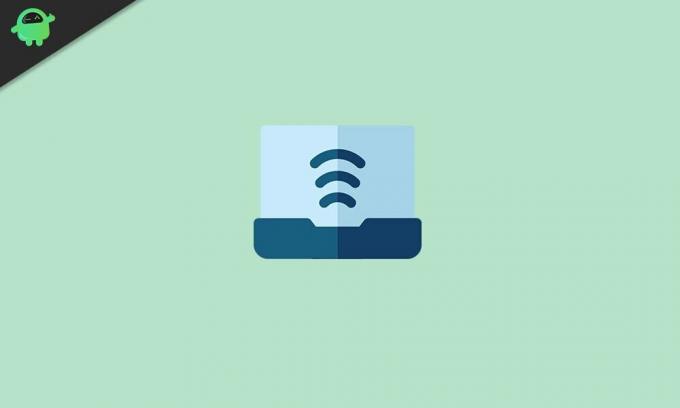
Povoliť službu bezdrôtovej automatickej konfigurácie:
Naučíme vás jednoduchú metódu, podľa ktorej budete môcť znova spustiť službu Wireless Autoconfig. Postupujte podľa pokynov uvedených nižšie.
Krok 1: Otvorte kartu Služby
- Stlačte Kláves Windows + R.
- Po zobrazení dialógového okna Spustiť zadajte „services.msc”A stlačte Zadajte.
Krok 2: Nájdite automatickú konfiguráciu WLAN
Po otvorení karty Služby vyhľadajte službu WLAN AutoConfig.
Krok 3: Zmeňte typ spustenia na Automatický
- Pravým tlačidlom myši kliknite na službu WLAN AutoConfig a vyberte ikonu Vlastnosti možnosť.
- Klikni na Všeobecné oddiel.
- Potom zmeňte typ spustenia na Automaticky.
- Stlačte tlačidlo Štart možnosť.
- Kliknite Podať žiadosť a vyber si Ok.
Krok 4: Reštartujte počítač
Po zmene typu spustenia na automatické zatvorte okno Služby. Reštartujte počítač a skontrolujte, či služba Wireless Autoconfig funguje správne.
Bezdrôtová služba AutoConfig má pri internetovom pripojení zásadnú úlohu. Ak to aj tak zlyhá, musíte vedieť, ako to znova povoliť.
Dúfame, že na konci tohto článku ste získali vedomosti, ktoré ste hľadali. Postupujte opatrne. Povoľte službu Wireless AutoConfig Service a znovu si užívajte svoje pripojenie k internetu. Po prečítaní tohto článku, ak máte akékoľvek otázky alebo spätnú väzbu, napíšte si komentár do poľa pre komentár nižšie.

![Ako nainštalovať Stock ROM na Helowin Plus [súbor firmvéru Flash]](/f/fc0898f4088b48dbe9371f576fb9e414.jpg?width=288&height=384)
![Ako nainštalovať sériový firmvér na mini TV prijímač SCISHION V88 [Android 6.0]](/f/a43b38156941a01b184ae0f2ddb2b787.jpg?width=288&height=384)
